只要上网,每天你都会到各种各种的资讯,今日小编也是到网上收集了一些与格式化工厂如何用使用格式化工厂的步骤相关的信息,那么下面分享给大家一起了解下吧。
格式化工厂是一款支持多种媒体格式转换的工具,主要用于视频格式转换,视频、语音文件的分隔,图片格式的转换。所以我们的视频格式就经常需要转换了,以适应不同的设备播放。那格式化工厂怎么用呢?现在小编就和大家说一下使用格式化工厂的方法。
方法/步骤如下:
1、启动格式化工厂,点击--》Avi,如下图所示,本为以将小侄子的巧虎flv格式的转换为电视可以播放的avi格式为例讲解!
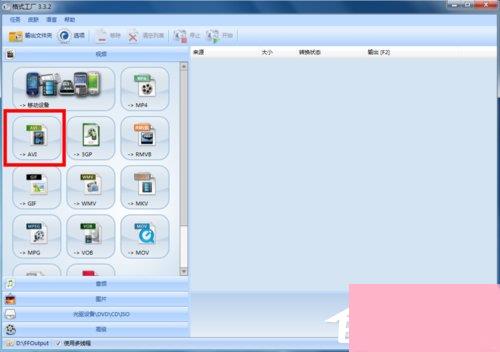
2、在转换设置页面,点击添加文件夹,如果你是单个文件,可以点击上面的添加文件!如下图所示!
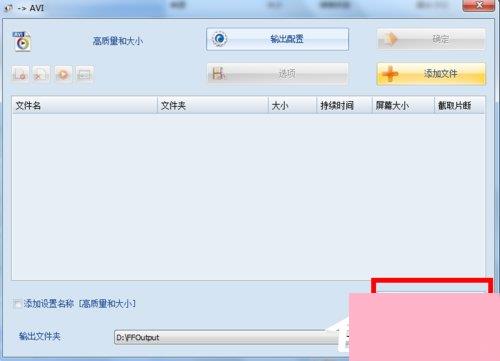
3、在添加目录的文件页面点击浏览按钮!
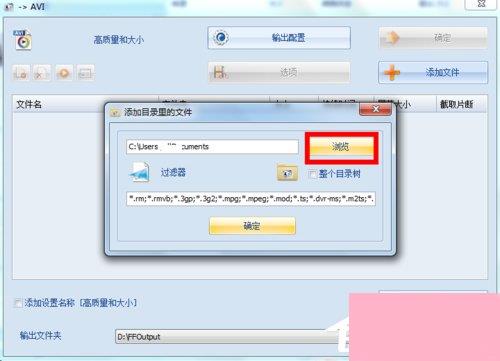
4、将路径引导到你需要转换的视频存储文件夹,如下图所示,点击确定按钮!

5、文件路径导入成功,点击确定按钮!
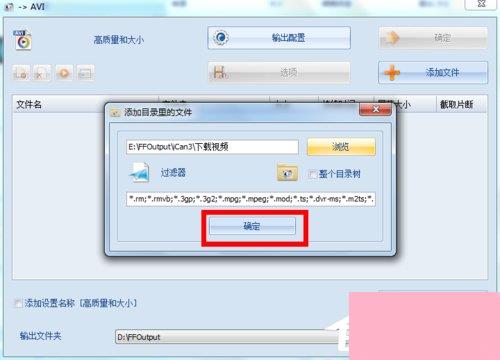
6、转到转换页面,我们可以看到文件夹的视频已经全部导入到视频列表里,点击输出配置!如下图所示!
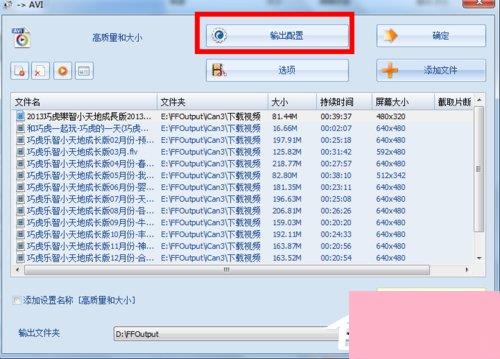
7、我可以设定许多视频辅助功能,下面是可以为视频添加字幕,可以设置字幕的字体大小!内容也可以自动以!
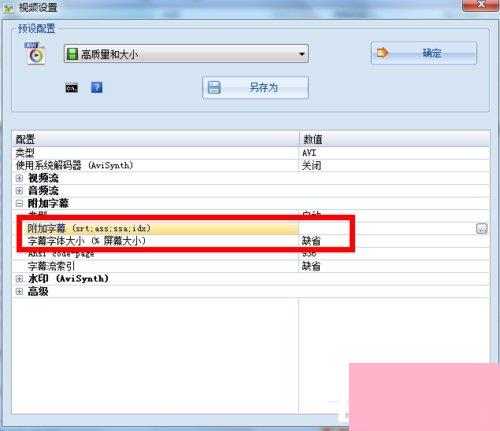
8、下面还可以给视频添加水印,水印的特征可以设置位置、边距!如下图所示!这个根据实际情况选择!
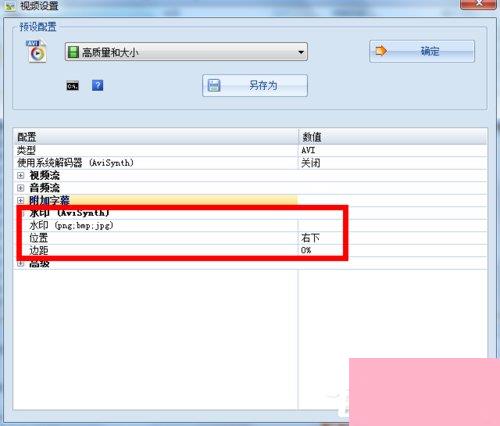
9、在高级设置选项还可以将画面旋转,上下左右颠倒或者反交错!如下图所示!
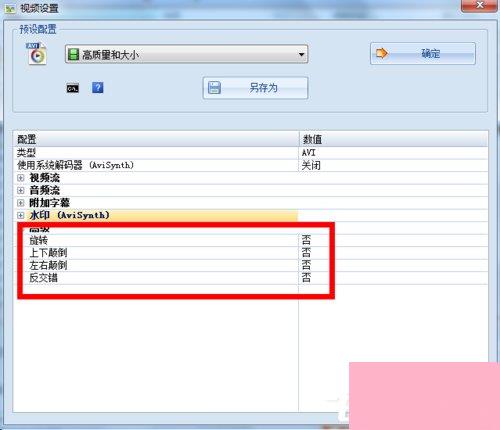
10、关闭输出配置页面,回到转换页面,点击选项按钮,我们还可以对转换视频进行裁剪,只需输入开始和结束时间即可!点击确定按钮回到配置页面!如下图所示!
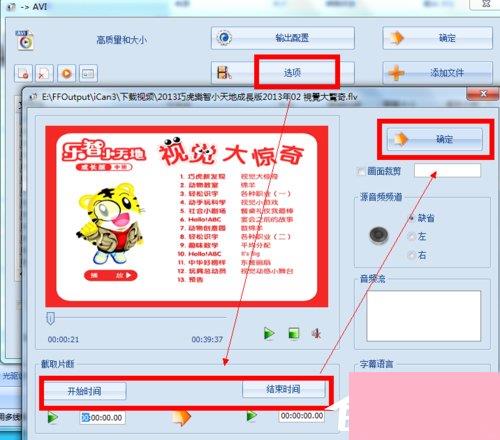
11、在配置页面我们还可以设置输出文件的存储位置!如下图所示!修改后点击确定按钮,设置完成!回到主界面!
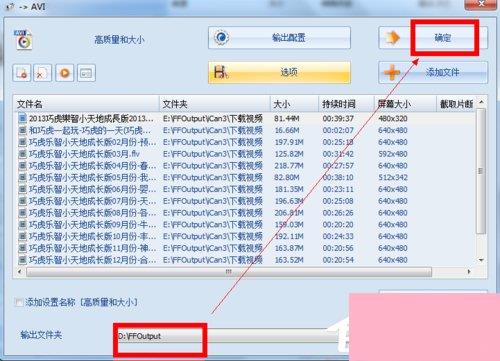
12、在主界面,你可以直接点击下方巨大的点击开始按钮!右下角还有个转换完成自动关机的便捷功能,方便我们入睡前执行转换任务!
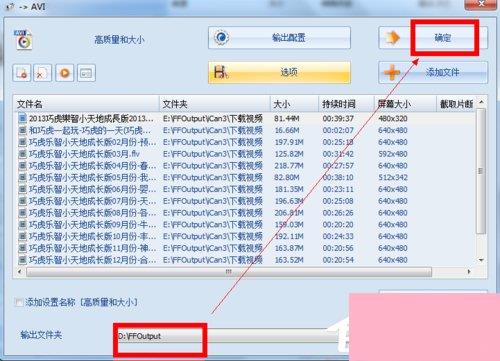
13、转换开始,速度根据你的电脑配置不等,一般100M大概45S-60S之间就可以转换完成!同时格式化工厂还可以进行图片格式、音频格式的转换!
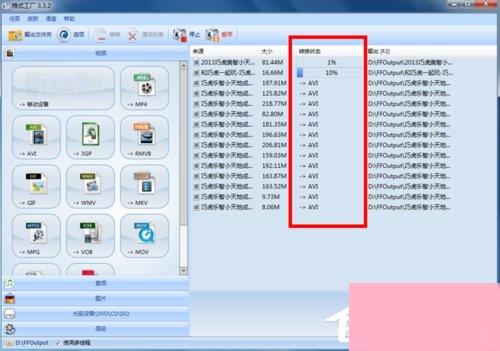
关于使用格式化工厂的方法就给各位详细介绍到这里了。如你还不知道怎么使用格式化工厂的,可以先参考一下上述的方法,按照步骤去操作就可以了。有需要的人也可以来了解一下啊!
通过上面的介绍,相信大家对于这个格式化工厂如何用使用格式化工厂的步骤也有了一定的了解了,希望小编精心整理的这篇内容能够解决你的困惑。